
ຖ້າທ່ານ ກຳ ລັງເຮັດວຽກຮ່ວມກັບເອກະສານຂໍ້ຄວາມທີ່ມີຂໍ້ມູນຂະ ໜາດ ໃຫຍ່ MS Word, ເພື່ອເລັ່ງການເຮັດວຽກໃຫ້ສູງຂື້ນ, ທ່ານສາມາດຕັດສິນໃຈແຍກອອກເປັນບົດແລະພາກສ່ວນແຍກຕ່າງຫາກ. ແຕ່ລະສ່ວນປະກອບເຫຼົ່ານີ້ສາມາດຢູ່ໃນເອກະສານທີ່ແຕກຕ່າງກັນ, ເຊິ່ງແນ່ນອນວ່າມັນຈະຕ້ອງຖືກລວມເຂົ້າກັນເປັນເອກະສານ ໜຶ່ງ ໃນເວລາທີ່ເຮັດວຽກຢູ່ໃກ້ມັນ. ພວກເຮົາຈະບອກທ່ານກ່ຽວກັບວິທີເຮັດສິ່ງນີ້ໃນບົດຄວາມນີ້.
ບົດຮຽນ: ວິທີການຄັດລອກຕາຕະລາງໃນ Word
ແນ່ນອນ, ສິ່ງ ທຳ ອິດທີ່ມາສູ່ໃຈເມື່ອທ່ານຕ້ອງການລວມເອກະສານສອງຫລືຫຼາຍກວ່ານັ້ນ, ນັ້ນແມ່ນການເອົາເອກະສານໃສ່ເຂົ້າໄປໃນບ່ອນອື່ນ, ແມ່ນພຽງແຕ່ຄັດລອກຂໍ້ຄວາມຈາກເອກະສານ ໜຶ່ງ ເອກະສານແລ້ວວາງໃສ່ອີກແຜ່ນ ໜຶ່ງ. ວິທີແກ້ໄຂກໍ່ມີຫຼາຍ, ເພາະວ່າຂະບວນການນີ້ສາມາດໃຊ້ເວລາຫຼາຍ, ແລະທຸກຮູບແບບໃນຂໍ້ຄວາມສ່ວນຫຼາຍຈະເສີຍຫາຍໄປ.
ບົດຮຽນ: ວິທີການປ່ຽນຕົວອັກສອນໃນ Word
ອີກວິທີ ໜຶ່ງ ແມ່ນການສ້າງເອກະສານຫຼັກ ໜຶ່ງ ຂອງເອກະສານ "ສ່ວນປະກອບ" ຂອງເຂົາເຈົ້າທີ່ຖືກຝັງໄວ້ໃນເອກະສານນັ້ນ. ວິທີການຍັງບໍ່ແມ່ນສິ່ງທີ່ສະດວກທີ່ສຸດ, ແລະສັບສົນທີ່ສຸດ. ມັນເປັນສິ່ງທີ່ດີທີ່ຈະມີອີກອັນ ໜຶ່ງ - ສະດວກທີ່ສຸດ, ແລະມີເຫດຜົນ. ນີ້ແມ່ນການແຊກເນື້ອໃນຂອງເອກະສານປະກອບເຂົ້າໃນເອກະສານຫຼັກ. ອ່ານກ່ຽວກັບວິທີເຮັດສິ່ງນີ້ຂ້າງລຸ່ມນີ້.
ບົດຮຽນ: ວິທີການໃສ່ຕາຕະລາງຈາກ Word ເຂົ້າໃນການ ນຳ ສະ ເໜີ
1. ເປີດເອກະສານທີ່ເອກະສານຄວນຈະເລີ່ມຕົ້ນ. ເພື່ອຄວາມແຈ່ມແຈ້ງ, ພວກເຮົາຈະເອີ້ນມັນ “ ເອກະສານ 1”.
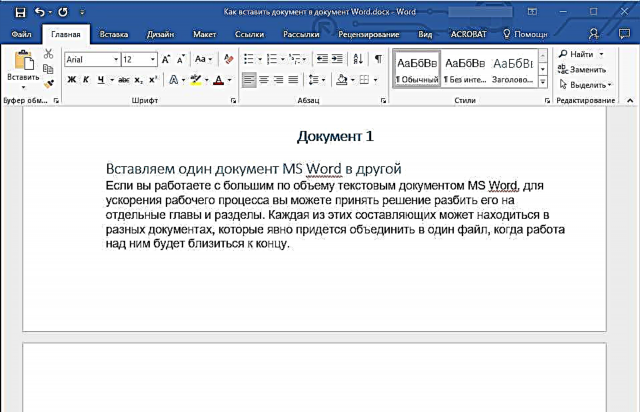
2. ວາງ ຕຳ ແໜ່ງ ຕົວກະພິບບ່ອນທີ່ທ່ານຕ້ອງການວາງເນື້ອໃນຂອງເອກະສານອື່ນ.

- ຄຳ ແນະ ນຳ: ພວກເຮົາແນະ ນຳ ໃຫ້ເພີ່ມເວລາພັກຜ່ອນໃນເວລານີ້ - ໃນກໍລະນີນີ້ “ ເອກະສານ 2” ຈະເລີ່ມຈາກ ໜ້າ ໃໝ່, ບໍ່ແມ່ນນອກ ເໜືອ ຈາກທັນທີ “ ເອກະສານ 1”.
ບົດຮຽນ: ວິທີການໃສ່ການແຍກ ໜ້າ ເວັບໃນ MS Word
3. ໄປທີ່ແຖບ “ ໃສ່”ຢູ່ໃນກຸ່ມ “ ຂໍ້ຄວາມ” ເມນູປຸ່ມຂະຫຍາຍ ວັດຖຸ.

4. ເລືອກ “ ຂໍ້ຄວາມຈາກເອກະສານ”.

5. ເລືອກເອກະສານ (ອັນທີ່ເອີ້ນວ່າ “ ເອກະສານ 2”) ເນື້ອຫາທີ່ທ່ານຕ້ອງການໃສ່ໃນເອກະສານຫຼັກ (“ ເອກະສານ 1”).

ໝາຍ ເຫດ: ໃນຕົວຢ່າງຂອງພວກເຮົາ, ໂປແກຼມໃຊ້ Microsoft Word 2016, ໃນເວີຊັນກ່ອນ ໜ້າ ຂອງໂປແກຼມນີ້ຢູ່ໃນແຖບ “ ໃສ່” ທ່ານຕ້ອງເຮັດຕາມຂັ້ນຕອນຕໍ່ໄປນີ້:
- ໃຫ້ຄລິກໃສ່ຄໍາສັ່ງ “ ຍື່ນ”;
- ຢູ່ໃນປ່ອງຢ້ຽມ “ ໃສ່ແຟ້ມ” ຊອກຫາເອກະສານຂໍ້ຄວາມທີ່ ຈຳ ເປັນ;
- ກົດປຸ່ມ “ ວາງ”.
6. ຖ້າທ່ານຕ້ອງການເພີ່ມຫຼາຍກວ່າ ໜຶ່ງ ເອກະສານເຂົ້າໃນເອກະສານຫຼັກ, ໃຫ້ເຮັດຕາມຂັ້ນຕອນຂ້າງເທິງ (2-5) ຈຳ ນວນເວລາທີ່ ຈຳ ເປັນ.
7. ເນື້ອໃນຂອງເອກະສານທີ່ມາພ້ອມຈະຖືກຕື່ມເຂົ້າໃນເອກະສານຫຼັກ.

ທ່ານຈະສິ້ນສຸດດ້ວຍເອກະສານຄົບຖ້ວນປະກອບດ້ວຍສອງຫຼືຫຼາຍເອກະສານ. ຖ້າທ່ານມີ footers ໃນແຟ້ມທີ່ມາພ້ອມ, ຕົວຢ່າງ, ມີເລກ ໜ້າ, ພວກມັນຈະຖືກເພີ່ມເຂົ້າໃນເອກະສານຫຼັກ.
- ຄຳ ແນະ ນຳ: ຖ້າການຈັດຮູບແບບຂອງເນື້ອໃນຂໍ້ຄວາມຂອງເອກະສານທີ່ແຕກຕ່າງກັນ, ມັນກໍ່ດີກວ່າທີ່ຈະ ນຳ ເອົາຮູບແບບເກົ່າ (ແນ່ນອນ, ຖ້າ ຈຳ ເປັນ) ກ່ອນທີ່ທ່ານຈະໃສ່ເອກະສານ ໜຶ່ງ ເຂົ້າໃນອີກຮູບແບບ ໜຶ່ງ.
ນັ້ນແມ່ນທັງ ໝົດ, ຈາກບົດຂຽນນີ້ທ່ານໄດ້ຮຽນຮູ້ວິທີການໃສ່ເນື້ອໃນຂອງເອກະສານ ໜຶ່ງ (ຫລືຫລາຍເອກະສານ) ເຂົ້າໃນອີກຫົວຂໍ້ ໜຶ່ງ ຕອນນີ້ທ່ານສາມາດເຮັດວຽກໄດ້ດີຍິ່ງຂື້ນ.











